メッセージ
メッセージ送信
メッセージの作成、送信手順についての説明です。
■メッセージボックスの下書き保存箱から下書き中の[メッセージタイトル]リンクをクリックすると、メッセージの詳細画面を表示させることができます。
メッセージの詳細画面の[編集]ボタンをクリックすると、メッセージの入力画面が表示されます。
・下書き保存箱についての説明はこちら
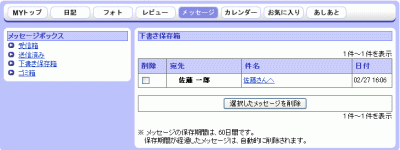
メッセージ作成
メッセージの作成手順についての説明です。
1.メッセージ入力画面を表示させ、タイトル、メッセージを入力します。
[下書きとして保存]ボタンをクリックすると、メッセージが下書き保存箱に保存されます。
・メッセージ入力画面の表示方法については こちら
・下書き保存箱についての説明はこちら
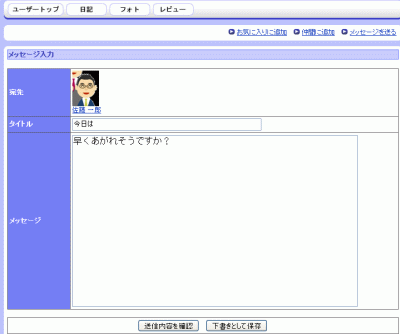
| 宛先 | 宛先のユーザーの画像と名前が表示されます。 |
|---|---|
| タイトル | メッセージのタイトルを入力してください。 ※必須項目のためメッセージのタイトルが入力されていない場合はメッセージを送信できません。 ※80文字まで入力可能です。 |
| メッセージ | メッセージを入力してください。 ※必須項目のためメッセージが入力されていない場合はメッセージを送信できません。 ※10000文字まで入力可能です。 |
2.[送信内容の確認]ボタンをクリックすると、メッセージ送信確認画が表示されます。
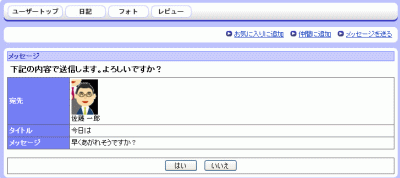
3.[はい]ボタンをクリックすると、メッセージが送信され送信完了画面が表示されます。
[いいえ]ボタンをクリックすると、メッセージ作成画面に戻ります。
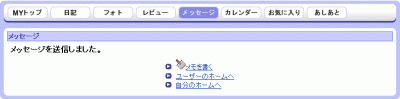
■[ユーザーのホームへ]リンクをクリックすると、メッセージを送信したユーザーのユーザートップが表示されます。
・ユーザートップについての説明はこちら
■[自分のホームへ]リンクをクリックすると、MYトップが表示されます。
・MYトップについての説明はこちら

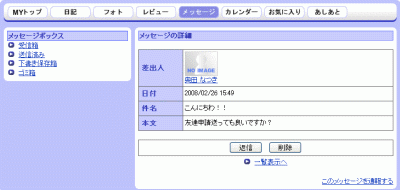
 メモを書く]リンクをクリックすると、メッセージを送信したユーザーのメモ画面が表示されます。
メモを書く]リンクをクリックすると、メッセージを送信したユーザーのメモ画面が表示されます。